Marmoset Toolbag 3の紹介
こんにちは、学部3年の丹野です。 過去の私の記事を見直すとどれもソフト紹介ばかりなのですが今回も紹介記事です。
自分で調べた内容なので間違いがあったらすみません。
Marmoset Toolbag3というソフトの特徴は大きく分けて
リアルタイムレンダリング
高性能なベイク機能
の2つです。
リアルタイムレンダリングについて
UnityやUE4、Blenderにもリアルタイムレンダリングがあるのですがシェーディングの設定やカメラの設定など結構複雑です。
Marmoset Toolbag 3の場合ライティングやカメラのエフェクトなどとても簡単に設定できます。
高性能なベイク機能について
ベイクとは重なったローポリとハイポリにレイを飛ばして各種マップを生成することを言います。 なぜベイクが必要なのかというと少ないポリゴンで擬似的にディティールを表現したり、各マップがあるとテクスチャが描きやすくなるのでベイクを行います。
Marmoset Toolbag 3では何が高性能なのかというとベイクする際にケージファイルというレイをどこまで飛ばすかという指標になるものを用いるのですがそれの変形が簡単にできてベイク結果もほとんどリアルタイムで確認できます。
実践

このモデルを使って実践していきたいと思います。右がローポリ、左がハイポリです。
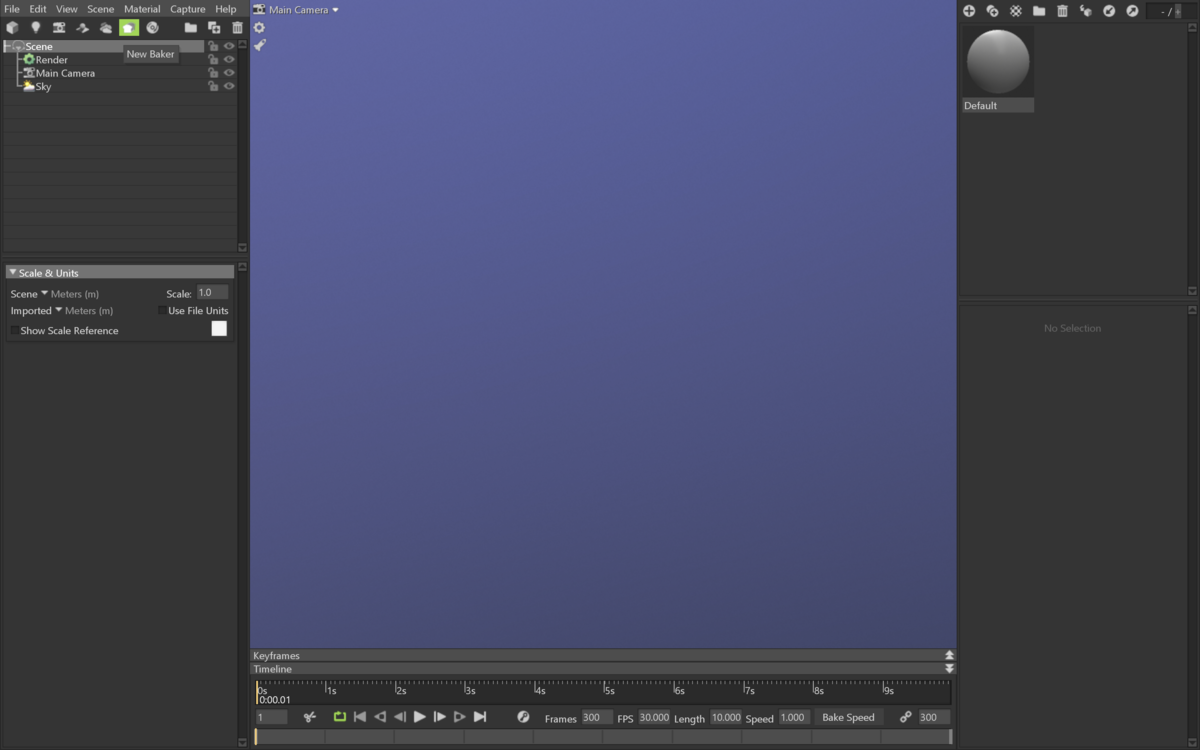 このボタンを押すとベイクグループが追加されます。
このボタンを押すとベイクグループが追加されます。

Loadを押してローポリとハイポリを選択します。オブジェクト名low、オブジェクト名high、などと命名規則にしたがってつけると自動で読み込まれます。
 読み込まれました。
読み込まれました。
 このボタンを押してハイポリを非表示にします。
このボタンを押してハイポリを非表示にします。
 Outputタブの上から順に、出力パス。
Outputタブの上から順に、出力パス。
Sampleはどれくらいの品質でアンチエイリアスをかけるか。
Multi-Layer-PSDは出力を単一のレイヤー化されたPSDファイルに。
Paddingもベイク品質に関係すると思うのですがよくわかりませんでした。none以外ならある程度品質は確保されると思います。
 それではこのボタンを押します。このボタンを押すとベイクで生成されたファイルがマテリアルに自動で割り当てられます。
それではこのボタンを押します。このボタンを押すとベイクで生成されたファイルがマテリアルに自動で割り当てられます。
ノーマルマップが一番ベイク結果がわかるので最初はノーマルマップのみベイクします。
 綺麗にベイクできました。ローポリにノーマルマップを貼って表現しているのでポリゴン数は増えていません。
綺麗にベイクできました。ローポリにノーマルマップを貼って表現しているのでポリゴン数は増えていません。
 ベイクグループのLowを選択するとモデルの周りに半透明のものが現れます。これがケージファイルです。MinとMaxの項目があるので結果がよくなるように修正します。
ベイクグループのLowを選択するとモデルの周りに半透明のものが現れます。これがケージファイルです。MinとMaxの項目があるので結果がよくなるように修正します。
基本的にハイポリを覆うくらいの大きさにすれば問題ないと思います。
 下にPaint OffsetとPaint SkewがあるのですがOffsetがケージファイルの大きさ、Skewが方向です。
下にPaint OffsetとPaint SkewがあるのですがOffsetがケージファイルの大きさ、Skewが方向です。
このモデルだとベイクが綺麗にできているのですがわざとOffsetをいじってみようと思います。
 Valueを下げて塗った所のケージファイルのみ下がり、上手く凹凸を拾えてませんね。
Valueを下げて塗った所のケージファイルのみ下がり、上手く凹凸を拾えてませんね。
このようにピンポイントでケージファイルをいじれるので複雑なモデルでも綺麗に修正が可能です。しかもほぼリアルタイムで!
 ケージファイルが確定できたら必要なマップを追加します。
これでベイク工程は終わりです。
ケージファイルが確定できたら必要なマップを追加します。
これでベイク工程は終わりです。
 テクスチャソフトで描いてきました。
ここからはシーンのセットアップを行なっていきます。
テクスチャソフトで描いてきました。
ここからはシーンのセットアップを行なっていきます。
 SkyのPresetを選択すると色々なHDRIを選択できます。HDRIとは光源情報を持ったテクスチャで一気にライティングがリッチになります。
SkyのPresetを選択すると色々なHDRIを選択できます。HDRIとは光源情報を持ったテクスチャで一気にライティングがリッチになります。
 このボタンを押すとライトを追加できます。
このボタンを押すとライトを追加できます。
 ライトは3種類で、ディレクショナル、スポット、ポイントライトです。
ライトは3種類で、ディレクショナル、スポット、ポイントライトです。
 このボタンを押すと霧がでます。強すぎると台無しになるので使うならほんの少しでいいと思います。
このボタンを押すと霧がでます。強すぎると台無しになるので使うならほんの少しでいいと思います。
 次はカメラです。被写界深度やポストエフェクトを簡単に設定できます。
次はカメラです。被写界深度やポストエフェクトを簡単に設定できます。
 最後にRenderです。グローバルイルミネーションを追加したり解像度をあげたりできる設定があるので扱うデータ量やPCスペックによっては重くなります。最後に設定しましょう。
最後にRenderです。グローバルイルミネーションを追加したり解像度をあげたりできる設定があるので扱うデータ量やPCスペックによっては重くなります。最後に設定しましょう。
 好みのシーンが出来上がったらこのボタンを押してレンダリングして確認してみましょう。
好みのシーンが出来上がったらこのボタンを押してレンダリングして確認してみましょう。
 こんな感じになりました。
こんな感じになりました。
 このボタンを押すとターンテーブルを作成でき、選択したオブジェクトのみ回すことができます。
ぐるぐる回るとテンションあがりますね。
このボタンを押すとターンテーブルを作成でき、選択したオブジェクトのみ回すことができます。
ぐるぐる回るとテンションあがりますね。
 最終的にこんな感じに仕上がりました。
最終的にこんな感じに仕上がりました。
有料ツールですが頻繁にセールを行なっていて1万円前後で購入可能なのでもし気になった方はチェックしてみてください。
最後までみていただきありがとうございました。